
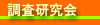


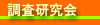
|
| 資料7−3−K |
|
これは、18枚のスライドをテキスト化したものです。 スライド0(表紙) 資料7−3−K 障害者・高齢者による評価手順(第3次案) 2005年10月7日 「公共分野におけるアクセシビリティの確保に関する研究会」事務局 総務省 Ministry of Internal Affairs and Communications スライド1 ■目次 1.障害者・高齢者による評価の重要性 2.障害者・高齢者のウェブ利用上の主な問題点 3.「障害者・高齢者による評価手順」の位置づけ 4.実施の流れ 5.障害者・高齢者による評価を行う上での留意事項 6.ユーザ評価の実施時期 7.ユーザニーズヒアリング 8.テンプレート・画面サンプル点検 9.検収・定期点検 10.ユーザ評価当日の進行例 11.操作課題についての意見収集・観察のポイント 12.メールアンケートによるユーザ評価の文例 スライド2 ■1.障害者・高齢者による評価の重要性 ・障害者・高齢者ユーザに設計・構築中、あるいは運用中のウェブサイトを実際に閲覧・操作してもらうことによって、チェックシートや点検ツールでは分からなかった問題点を把握し、アクセシビリティ向上に役立てることが重要。 ・アクセシビリティ担当部署職員は、必ず(最低1回以上は)ユーザの評価現場に立ち会う経験が必要である。 −障害者・高齢者を含む多様な利用者がウェブを利用していることを理解し、アクセシビリティ確保の必要性を認識するため。 −障害に応じて、多様なウェブ利用特性があることを理解するため。 −障害に応じて、多様なウェブ利用環境があることを理解するため。 スライド3 ■2.障害者・高齢者のウェブ利用上の主な問題点 (1) ・障害者や高齢者は、利用者の身体条件によって様々な環境でウェブを利用している。 ・ウェブを利用する際に問題となる点も、利用環境に応じて異なる。 <全盲> ウェブ利用環境 ・テキスト情報を音声化してくれる「音声読み上げソフト」をキーボードで操作し、ウェブサイトを利用する。 ・点字を習得している場合、テキスト情報を点字出力する「点字ディスプレイ」を使う人もいる。 ウェブ利用上の主な問題点 ・ウェブページ上の画像等に代替テキストがない場合に、内容を知ることができない。 ・画面の配置に表組みを使用する際に段組が適切でないと、情報の意味する順序と読み上げの順序に矛盾が生じ、理解が難しくなる。 ・リンク文の表現が不適切だと必要な情報を探すのが困難になる。 <弱視> ウェブ利用環境 ・見え方や見えやすい条件に多様な個人差があり、それぞれの人の見え方に応じた工夫をしてウェブを利用している。 ・画面に顔を近づける、パソコンやブラウザ等の設定で文字の大きさや配色を変更する、画面拡大ソフトを利用する、等。 ウェブ利用上の主な問題点 ・文字が固定サイズで指定されていたり、文字情報が画像で提供されていると、自分のパソコン等の設定変更で文字を拡大することができず、問題になる。 ・画面を拡大して利用する場合は、画面全体の構成の把握や、移動している文章の把握等が難しくなる。 <色覚障害> ウェブ利用環境 ・ある色とある色の組み合わせが判別できない、または判別しにくく、モニターのコントラストや輝度を調整したり、文字色と背景色を変換して利用している。 ウェブ利用上の主な問題点 ・色の組み合わせが不適切に用いられていたり、強調や意味の違いが色だけで表現されていると、文字や図の判別ができなかったり、色を使ったナビゲーションが理解できないといった問題が発生する。 スライド4 ■2.障害者・高齢者のウェブ利用上の主な問題点 (2) <聴覚障害> ウェブ利用環境 ・基本的に健常者と同じ環境で利用しているが、警告音を画面点滅などの形で表示するよう設定して利用している人もいる。 ウェブ利用上の主な問題点 ・画面と一緒にBGMや効果音が流れていても気がつかない。 ・音声つきの動画では、字幕やテキストによる解説がないと、内容が十分把握できない。 ・手話を使って会話をしている人の場合、難しい文字表現が分かりにくいケースがある。 <肢体不自由> ウェブ利用環境 ・病状や障害の状況によって身体の動かせる機能や程度に多様な個人差がある。 ・キーボードの設定変更や、特殊な入力装置・支援ソフトを利用するなど、様々な状態・利用環境でウェブを利用している。 ウェブ利用上の主な問題点 ・マウスの正確な移動が難しい場合、スクロールが必要なページや、ページごとにボタンの位置が統一されていないサイトは、マウスポインタの大きな移動が負担となる。 ・リンク箇所が小さかったり、隣同士のリンクが近づきすぎている場合や、マウスを乗せた時だけ表示されるメニューを選択する場合など、マウスポインタの細かな操作が困難。 ・ウェブページのリンクや画面上の「ソフトキーボード」に表示された文字等を1つずつ順にスキャンさせ、目的のリンク等にたどりついたところでスイッチ等で選択している場合、マウスのようにリンクを1クリックで選択することができず、1ページに含まれるリンク数が多いと、目的のリンクにたどりつくまでに大変な労力と時間が必要になる。 <高齢者> ウェブ利用環境 ・加齢に伴い、視覚・聴覚が変化するため、視覚障害者・聴覚障害者双方と共通の問題が発生する。 ・パソコンを購入したままの初期設定で利用しているケースが多い。 ウェブ利用上の主な問題点 ・個人差はあるが、IT関係の専門用語や新語は苦手な人が多く、複雑な操作の習得も負担となる。 ・たくさんのサイトを調べているうちに現在の位置や履歴を見失ったり、ボタン名が英語になっていると操作を敬遠するという問題がある。 ・直前に見ていた画面に戻る操作がページによって異なるため、戸惑う現象も多く見られる。 スライド5 ■3.「障害者・高齢者による評価手順」の位置づけ ・ユーザ評価には、専門家に依頼したり、専門の器材・部屋を用いて実施する等、様々な方法がある。 ・「障害者・高齢者による評価手順」は、専門家や専門の器材・部屋に頼ることなく、ユーザ自身の利用環境を活用して、自治体のアクセシビリティ担当職員自らが簡易にユーザ評価をコーディネート・実施し、アクセシビリティ向上に役立てられる方法を紹介するものである。 ・なお、JIS第6章にはユーザからのフィードバックに関する要件があり、ユーザの意見収集窓口を用意することが求められている。 「障害者・高齢者による評価手順」を用いたユーザ評価だけでなく、ウェブサイト上に意見収集窓口を用意し、日常的に積極的に利用者の意見を募集することが必要である。 スライド6 ■4.実施の流れ A.モニター選定・依頼 ・調査モニターへの協力依頼 −個別に障害者・高齢者等ウェブユーザを探すのが困難な場合は、地元の障害者団体、シニアネット、盲学校などに協力を依頼するとよい。 B.実施準備 ・実施準備・操作課題の設定 −提供しているサイト内から操作課題を設定する。 −モニターの操作現場に職員が立ち会える場合は、当日の司会進行の準備を行う。 −立ち会えない場合は、メールアンケート等を準備する。 C.ユーザ評価実施 ・モニターによる操作課題実施 ・モニターからの意見収集 −モニターは自宅、または普段の利用環境を再現できる場所で操作課題を行う。 −モニターの操作現場に職員が立ち会える場合は、操作の様子を観察するとともに、モニターから操作した感想や意見を聞く。 −立ち会えない場合は、メール等により、アンケートに回答してもらう。 D.事後 ・アクセシビリティ対応検討 −ユーザ評価の結果から、問題点や改善点を把握し、対応の優先度を決め、アクセシビリティ確保に活かす。 スライド7 ■5.障害者・高齢者による評価を行う上での留意事項 (1) A. モニター選定・依頼時 −事前に障害についての理解を深め、不快になる言葉は使わないこと。 −モニターの選定・依頼は、福祉担当職員や、地元の障害者団体、シニアネット、盲学校などの関係団体に相談しながら行うとよい。 −依頼時には、実施目的、ユーザ評価から得られた結果の活用方法、ユーザ評価の実施内容、個人情報の取扱、謝礼の有無、調査実施の場所等を説明し、理解を得た上で進めること。 −モニターには、ウェブサイトを使い慣れている方(仕事でウェブを使用している、自分のウェブサイトを持っている、ほぼ毎日ウェブを利用している方など)、あまり使い慣れていない方の両方を含めると望ましい。 −モニターには、音声読み上げソフトの利用者を含むこと。 −関係団体等に、モニターとの仲介役(モニター選定、依頼、ユーザ評価実施当日の進行手伝い等)を依頼する場合は、仲介役とモニターの双方に趣旨等が伝わるよう、仲介役と密にコミュニケーションを取ること。 −自治体によって対応方針は異なると思われるが、謝礼についても検討すること。 スライド8 ■5.障害者・高齢者による評価を行う上での留意事項 (2) B. 実施準備時 −健常者よりも、評価に参加する負担が大きいことを認識した上で、ユーザ評価を企画すること。 −利用者における実際の利用シーンを想定した上で課題を設定すること。モニターが全く興味を持てないような課題は避けること。 C. ユーザ評価実施時 −ユーザ評価の実施目的や得られた結果の活用方法等を改めて説明し、理解を得た上で始めること。 −ユーザ自身をテストしているのではなく、ウェブサイトをテストするのだということを強調すること。 −評価の際に録音や撮影(カメラ、ビデオ)を行う場合は、本人の許可を取ること。 −障害の原因や内容について、必要がないのに聞かないこと。必要がある場合は、本人の了承を得てから聞くこと。 −不快になる言葉は使わないこと。 スライド9 ■6.ユーザ評価の実施時期 ・ユーザ評価はリニューアル時の基本検討から運用までの各段階で行うことが望ましいが、特に初期段階で「ユーザニーズヒアリング」を行うことは重要であり、その結果を仕様検討に活かすことによって、より多くの人に使いやすいウェブサイトを作り出すことができる。 ・また、実際に制作が行われた後に、最低限のアクセシビリティを確保するためには、テンプレート・画面サンプル制作時の「テンプレート・サンプル点検」が必要である。 ・アクセシビリティを維持していくためには、さらに公開後の「定期点検」を行うことが最低限必要となる。 ※テンプレートとは、デザインやレイアウトのひな型のこと。各地方公共団体のウェブサイト内で共通して使用が決められているテンプレートがある場合は、ユーザ評価が必要。 以下「ユーザテストの実施時期」の図 (調達プロセス) ・基本検討(ユーザーニーズヒアリングを実施) ・設計 ・テンプレート制作(終了後、テンプレート・サンプル点検を実施) ・ページ制作(終了後、検収点検を実施) ・検収 (調達プロセスはここまで) ・ウェブページの追加更新 ・監査(定期点検を実施) スライド10 ■7.ユーザニーズヒアリング (1) 実施概要 障害者・高齢者モニターに日常のウェブの使い方について説明を受けるとともに、実際に現在公開しているウェブサイトを閲覧・操作する様子を観察しながら操作についてモニターから意見や感想を聞く。 ●実施目的: 障害者・高齢者モニターのウェブの利用方法を理解し、現在公開しているウェブサイトの課題を把握することによって、障害者・高齢者ユーザにとって問題なく利用できるようリニューアルの際の仕様検討に活かすため。 (ウェブサイトを開設していない自治体の場合は、規模が同程度の他の自治体のサイトで評価を行ってもよい。) ●実施時期: 基本検討時 ●評価テストの実施者: アクセシビリティ担当部署職員 (福祉部門の職員、関係団体、外部専門機関等の協力・活用も含む) ●評価モニター: 障害者(1名は音声読み上げソフト利用者を含む)、及び高齢者 合計3人以上。 ウェブサイトを使い慣れている方、あまり使い慣れていない方の両方を含めると望ましい。 スライド11 ■7.ユーザニーズヒアリング (2) 課題設定の考え方 ・操作課題は、提供しているサイト内から、サイトの中から情報を探し出すクイズ形式にする。 ・現在のページや機能が利用者にとって使いやすいものであるか検証できるような課題を設定する。 ・利用者における実際の利用シーンを想定した上で、幅広い視点から課題を設定する。 ・課題設定の視点(例) −リニューアルを考えているページから必要な情報が入手できるか。 −住民の日常生活に関する情報や緊急情報が入手できるか。 −利用者のアクセス数の多いページが使いやすいものであるか。 −表のあるページや、文章やリンクの多いページから必要な情報が入手できるか。 −複雑な機能や操作を必要とするページは問題なく利用できるか。 ・課題(例) −例1)あなたの家でダンボールをごみ出しをしたい場合に、何曜日に回収があるでしょうか。 −例2)お子さんが夜中に急に熱を出したとします。今夜あなたの家の近くで開いている病院はどこでしょうか。 −例3)△△町のモバイルサイトでは、今年から保養所の空き状況が検索できるようになりました。では、7月20日には、あと何人泊まれるでしょうか。 スライド12 ■8.テンプレート・画面サンプル点検 実施概要 障害者・高齢者モニターが、実際にテンプレート・画面サンプルを閲覧・操作する様子を観察するとともに、操作についてモニターから意見や感想を聞く。 ●実施目的: 実際にウェブサイト内の各ページが作られる前に、デザインのひな型となるテンプレート・画面サンプルが、障害者・高齢者ユーザにとって問題なく利用できるかを点検し、対応に活かすため。 ●実施時期: トップページを含む主要なテンプレート・画面サンプルができた段階 (トップページの情報整理やサイト構成の検討が終わり、主要ページのデザイン案がHTML化された段階。トップページは実際のコンテンツが大まかに配置され、各ページに共通するナビゲーション部分が出来上がっていることが望ましい。) ●評価テストの実施者: アクセシビリティ担当部署職員、又は受注業者 (福祉部門の職員、関係団体、外部専門機関等の協力・活用も含む) ●評価モニター: 障害者(1名は音声読み上げソフト利用者を含む)、及び高齢者 合計3人以上。 ウェブサイトを使い慣れている方、あまり使い慣れていない方の両方を含めると望ましい。 スライド13 ■9.検収・定期点検 (1) 実施概要 提供しているウェブサイトについて操作課題(クイズ)を設定し、障害者・高齢者モニター等に課題に取組んでもらい、サイト使い勝手等について、事後アンケートに回答してもらう。 ●実施目的: 更新されたウェブサイトが、障害者・高齢者等ユーザにとって問題なく利用できるかを点検し、対応に活かすため。 ●実施時期: ・検収点検は、ウェブサイトの一般公開前にモニターに試験公開できる場合 ・定期点検は、ウェブサイト公開・運用開始後、毎年1回程度 ●評価テストの実施者: ・検収点検は、アクセシビリティ担当部署職員、又は受注業者 (福祉部門の職員、関係団体、外部専門機関等の協力・活用も含む) ・定期点検は、アクセシビリティ担当部署職員 (福祉部門の職員、関係団体、外部専門機関等の協力・活用も含む) ●評価モニター: 障害者(1名は音声読み上げソフト利用者を含む)、高齢者、及び健常者 合計5〜6人以上。地域特性に応じて、外国人や子供、若者なども含めるとよい。 ウェブサイトを使い慣れている方、あまり使い慣れていない方の両方を含めると望ましい。 スライド14 ■9.検収・定期点検 (2) 課題設定の考え方 ●検収点検: ・追加・更新ページや追加・改善機能が利用者にとって使いやすいものであるか検証できるような課題を設定する。 ・課題設定の視点(例) −追加・更新したページから必要な情報が入手できるか。 −追加機能が使いやすいものであるか。 (追加・更新ページが多数に及ぶ場合は、下記定期点検の課題設定の視点(例)に沿って点検 対象ページの優先順位付けを行う。) ●定期点検: ・利用者における実際の利用シーンを想定した上で、幅広い視点から課題を設定 する。 ・課題設定の視点(例) −住民の日常生活に関する情報や緊急情報が入手できるか。 −利用者のアクセス数の多いページが使いやすいものであるか。 −表のあるページや、文章やリンクの多いページから必要な情報が入手できるか。 −複雑な機能や操作を必要とするページは問題なく利用できるか。 スライド15 ■10.ユーザ評価当日の進行例 ●準備(モニター宅以外で行なう場合は、会場設営、支援技術の準備等) ●挨拶、趣旨説明 1.モニター宅訪問、または会場でモニターを迎える。 2.挨拶、協力の御礼、趣旨説明。 3.写真やビデオ撮影を行なう場合は許可を取る。 ●操作課題実施(進行役の職員等1人につき、モニター1人ずつ順に実施) 1.普段のウェブサイトの使い方、よく利用するサイト、困っている事等を聞く。 2.対象のウェブサイトのトップページ、及びトップページ以下のページを自由に操作してもらう。 3.操作の様子を観察しながら、トップページの印象、トップページ以下の印象について、自由意見をもらう。 4.操作課題を出す。 5.操作の様子を観察しながら、操作課題を行なった感想、意見をもらう。 (操作課題の実施に時間がかかり、モニターの負担となりそうな場合は、適宜操作は切り上げてよい) 6.協力の御礼(謝礼がある場合は渡す)。 ●後片付け スライド16 ■11.操作課題についての意見収集・観察のポイント ●意見収集項目例 ・操作課題に対する結果と評価 −クイズの答え −答えを見つけるまでの所要時間 −情報取得の難しさ(「非常に簡単/簡単/難しい/非常に難しい」の中から1つ選択し、その理由をあげてもらう 等) ・ウェブサイトの使いやすさの評価 −使い方のわかりやすさ(「非常にわかりやすい/わかりやすい/わかりにくい/非常にわかりにくい」の中から1つ選択し、その理由をあげてもらう 等) −自分の位置のわかりやすさ −文章表現のわかりやすさ −アクセシビリティ配慮の度合い −再利用意向 ・自由意見 ●観察のポイント ・情報が正しく取得できるか。 例)全盲のモニターは、画像で表現された内容を含めて、ページ内で提供されている情報を取得できるか。 ・情報がわかりやすく整理されているか。 ・制作者の意図した配慮点が正しく認識されているか。 ・操作が大変だった箇所はないか。 スライド17 ■12.メールアンケートによるユーザ評価の文例 ユーザ評価に立ち会うことができず、メールで評価を実施する場合の例 (以下、文例) ●●市ホームページ 利用者アンケート 2005年●月●日 (最初に挨拶、趣旨説明、返信期限) ●●市●△課の◇◇です。このたびは、●●市ホームページの利用者アンケートにご協力ありがとうございます。 このアンケートは、●●市ホームページが年齢や障害等に関係なく、全ての人にわかりやすく、使いやすいものとなるように、皆様からご意見、ご感想をおうかがいするものです。 アンケートにご回答の上、●月●日までに返信していただけますよう、ご協力よろしくお願いいたします。 (メール全体の構成について説明) 初めに、アンケートの構成についてご説明します。アンケートは、パート1、パート2の2つのパートに分かれています。 パート1では、●●市ホームページのトップページの印象をおうかがいします。 パート2では、●●市のホームページを実際に閲覧・操作しながらクイズの答えを探していただき、その後で、使いやすさ、わかりやすさについて、ご意見・ご感想をおうかがいします。 それでは、ここからアンケートが始まります。 【パート1 】 1.●●市ホームページ(http://www.●●.lg.jp)のトップページを実際に閲覧してください。第一印象をご自由にお書きください。 パート1は以上です。次にパート2が始まります。 【パート2】操作課題:お子さんが夜中に急に熱を出したとします。今夜あなたの家の近くで開いている病院はどこでしょうか。●●市ホームページの中から答えを探してください。 問1:クイズの答えは何ですか? 問2:ホームページの使い方はわかりやすかったですか? 「とてもわかりやすい/わかりやすい/どちらともいえない/わかりにくい/とてもわかりにくい」の中から1つ選び、その理由もお書きください。 問3:ご自分が、いまホームページのどの位置にいるかわかりやすかったですか? 「とてもわかりやすい/わかりやすい/どちらともいえない/わかりにくい/とてもわかりにくい」の中から1つ選び、その理由もお書きください。 問4:クイズの答えを探すのは簡単でしたか? 「とても簡単/簡単/どちらともいえない/難しい/とても難しい」の中から1つ選び、その理由もお書きください。 (中略) 問●:そのほか何でも、感じたことをお聞かせください。 アンケートは以上です。ご協力どうもありがとうございました。 (「以下署名」と入れておくと、本文と署名の区別がつきやすい) <以下署名> ●●市●●課 担当:●● E-mail:・・・・ http://・・・・ 住所:××× 電話:××、FAX:×× (文例はここまで) 以上 |
